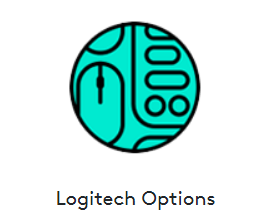
Logitech অপশন কি আপনার পিসিতে কাজ করছে না বা শুধু শুরু হবে না? চিন্তা করো না. সমস্যাটি আসলে ঠিক করা কঠিন নয়। সমস্যাটি নিজেই সমাধান করতে নীচের পদক্ষেপগুলি অনুসরণ করুন৷
শুরু করার আগে, …
আপনি নিম্নলিখিত সম্ভাব্য সমাধানগুলি চেষ্টা করা শুরু করার আগে, আপনাকে নিশ্চিত করতে হবে যে Logitech বিকল্পগুলি আপনি যে Logitech পেরিফেরালগুলি ব্যবহার করছেন তা সমর্থন করে৷ ( এখানে Logitech অপশন দ্বারা সমর্থিত পণ্য দেখুন।)
অতিরিক্ত চেক এই নিবন্ধটি এবং যাচাই করুন যে আপনার Logitech ডিভাইসটি নিজেই কার্যকরী এবং আপনার পিসির সাথে সঠিকভাবে সংযুক্ত।
এই সমাধানগুলি চেষ্টা করুন:
এখানে 6 টি সমাধান রয়েছে যা অনেক ব্যবহারকারীকে সাহায্য করেছে। কিন্তু আপনি সব সমাধান চেষ্টা করার প্রয়োজন নেই. আপনি কার্যকর একটি খুঁজে না হওয়া পর্যন্ত প্রথম সমাধান দিয়ে শুরু করুন।
- লজিটেক
- ড্রাইভার আপডেট
সমাধান 1: সাময়িকভাবে তৃতীয় পক্ষের ভাইরাস স্ক্যানার আনইনস্টল করুন
তৃতীয় পক্ষের ভাইরাস স্ক্যানার আনইনস্টল করা অনেক খেলোয়াড়কে সাহায্য করে। এছাড়াও, অস্থায়ীভাবে আপনার তৃতীয় পক্ষের অ্যান্টিভাইরাস সফ্টওয়্যার আনইনস্টল করার চেষ্টা করুন এবং তারপরে আপনার পিসি পুনরায় চালু করুন। Logitech বিকল্পগুলি সঠিকভাবে কাজ করছে কিনা তা পরীক্ষা করুন।
আপনার অ্যান্টিভাইরাস সফ্টওয়্যার নিষ্ক্রিয় বা আনইনস্টল করার পরে যদি ত্রুটিটি আবার প্রদর্শিত না হয় তবে এটি সঠিকভাবে ত্রুটির উত্স। এই সফ্টওয়্যার সমর্থন দলের সাথে যোগাযোগ করুন আরও সাহায্য পেতে।
সমাধান 2: সমস্ত ডিভাইস ড্রাইভার পুনরায় ইনস্টল করুন
ত্রুটির কারণ হতে পারে আপনার ডিভাইস ড্রাইভার, বিশেষ করে Logitech ডিভাইস ড্রাইভার, সঠিকভাবে ইনস্টল করা হয়নি। এই ক্ষেত্রে, ডিভাইস ড্রাইভারগুলি একবার পুনরায় ইনস্টল করুন।
1) আপনার কীবোর্ডে, একই সাথে টিপুন উইন্ডোজ স্বাদ + আর , দাও devmgmt.msc ইন এবং ক্লিক করুন ঠিক আছে ডিভাইস ম্যানেজার আনতে।
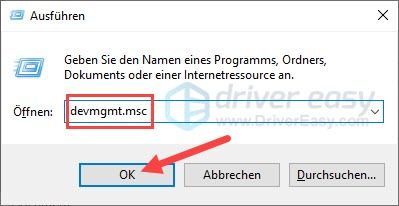
দুই) ডবল ক্লিক করুন বিভাগে ইনপুট ডিভাইস (মানব ইন্টারফেস ডিভাইস) তাদের প্রসারিত করতে। সঙ্গে ক্লিক করুন অধিকার মাউস বোতাম উপরে আপনার Logitech ডিভাইস এবং নির্বাচন করুন ডিভাইস আনইনস্টল করুন আউট
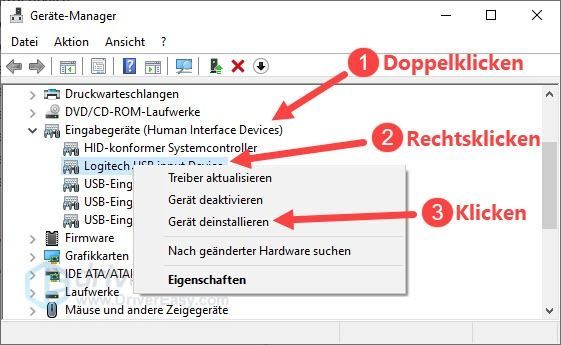
3) ঢোকান চেক চিহ্ন আগে এই ডিভাইসের জন্য ড্রাইভার সফ্টওয়্যার মুছুন যদি এই বিকল্পটি উপস্থিত থাকে এবং ক্লিক করুন আনইনস্টল করুন .
আপনার যদি একাধিক Logitech ডিভাইস থাকে তবে আপনাকে অবশ্যই করতে হবে ধাপ 2 থেকে 3 পুনরাবৃত্তি4) আপনার পিসি পুনরায় চালু করুন এবং Logitech বিকল্পগুলি সঠিকভাবে শুরু করতে এবং কাজ করতে পারে কিনা তা পরীক্ষা করুন।
সমাধান 3: সমস্ত ডিভাইস ড্রাইভার আপডেট করুন
যদি পুনরায় ইনস্টল করা সাহায্য না করে, তাহলে আপনার ডিভাইস ড্রাইভার আপডেট করা উচিত। এছাড়াও, যদি আপনার ডিভাইস ড্রাইভারগুলি দূষিত হয় এবং একে অপরের সাথে বা লজিটেক বিকল্পগুলির সাথে মেলে না, তবে সফ্টওয়্যারটি শুরু বা কাজ করতে পারে না। আপনার সমস্ত ডিভাইস ড্রাইভার আপডেট করুন এবং সফ্টওয়্যারটি আবার পরীক্ষা করুন।
আপনি ম্যানুয়ালি বা স্বয়ংক্রিয়ভাবে আপনার ডিভাইস ড্রাইভার আপডেট করতে পারেন। ডিভাইস প্রস্তুতকারকের কাছ থেকে ম্যানুয়ালি একটি সঠিক ড্রাইভার ডাউনলোড এবং ইনস্টল করা আপনার জন্য অনেক কাজ হবে, তাই আমরা আপনাকে বলব ড্রাইভার সহজ সুপারিশ
সঙ্গে ড্রাইভার ইজি প্রো ভুল বা বেমানান ড্রাইভার ইনস্টল করার ঝুঁকি ছাড়াই সব ড্রাইভার স্বয়ংক্রিয়ভাবে আপডেট করতে মাত্র 2টি মাউস ক্লিক। এছাড়াও, আপনি পেতে সম্পূর্ণ সমর্থন এবং একটি 30-দিনের অর্থ ফেরত গ্যারান্টি .
এক) ডাউনলোড করতে এবং ইনস্টল করুন ড্রাইভার সহজ .
2) রান ড্রাইভার সহজ বন্ধ করুন এবং ক্লিক করুন এখন স্ক্যান করুন . সমস্যাযুক্ত ড্রাইভার সহ সমস্ত ডিভাইস স্ক্যান করার পরে তালিকাভুক্ত করা হয়।
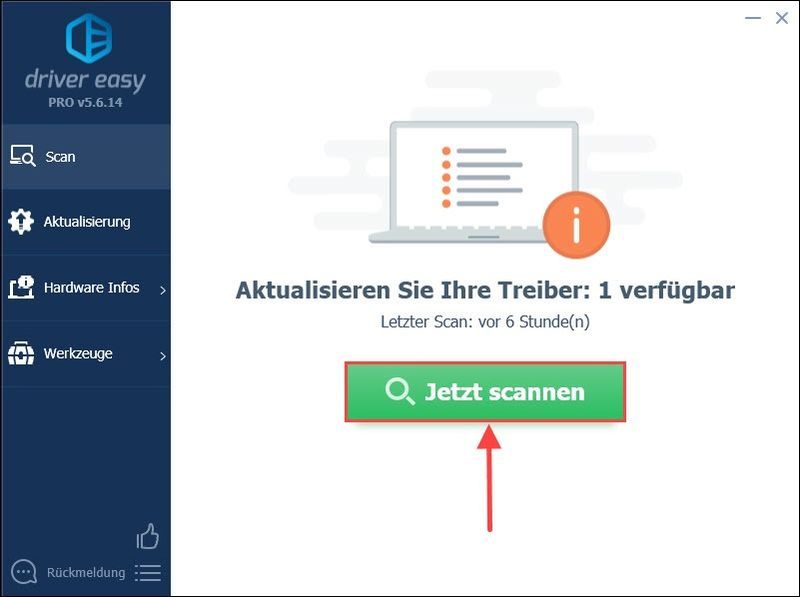
3) সঙ্গে প্রো-সংস্করণ , শুধু ক্লিক করুন সব রিফ্রেশ আপনার কম্পিউটারে কোনো ত্রুটিপূর্ণ বা পুরানো ড্রাইভার স্বয়ংক্রিয়ভাবে আপডেট করতে।
অথবা ক্লিক করুন হালনাগাদ যে ডিভাইসটির ড্রাইভার আপনি আপডেট করতে চান তার পাশে। এটির জন্য একটি সর্বশেষ ড্রাইভার স্বয়ংক্রিয়ভাবে ডাউনলোড এবং ইনস্টল করা হবে। (এর সাথে ফ্রি-সংস্করণ কিন্তু আপনাকে ম্যানুয়ালি ইনস্টলেশন করতে হবে।)
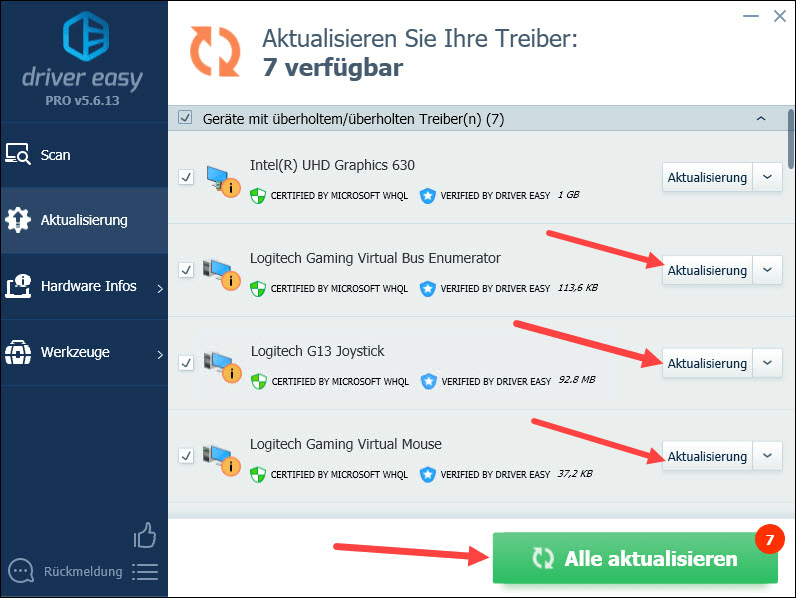 ড্রাইভার ইজি প্রো ব্যাপক প্রযুক্তিগত সহায়তা প্রদান করে। আপনার যদি সহায়তার প্রয়োজন হয়, অনুগ্রহ করে আমাদের ড্রাইভার ইজি সাপোর্ট টিমের সাথে যোগাযোগ করুন .
ড্রাইভার ইজি প্রো ব্যাপক প্রযুক্তিগত সহায়তা প্রদান করে। আপনার যদি সহায়তার প্রয়োজন হয়, অনুগ্রহ করে আমাদের ড্রাইভার ইজি সাপোর্ট টিমের সাথে যোগাযোগ করুন . 4) আপনার পিসি রিস্টার্ট করুন এবং দেখুন Logitech অপশন এখন সঠিকভাবে কাজ করছে কিনা।
সমাধান 4: উইন্ডোজ আপডেট ইনস্টল করুন
আপনার সিস্টেম আপ টু ডেট রাখা অনেক সমস্যা প্রতিরোধ করবে. আপনার উইন্ডোজ সিস্টেম আপডেট করার পরামর্শ দেওয়া হচ্ছে।
1) আপনার কীবোর্ডে, একই সাথে টিপুন উইন্ডোজ স্বাদ + এস .
2) অনুসন্ধান বারে টাইপ করুন আপডেট খুঁজছেন এবং তারপর ক্লিক করুন ফলাফল খুজুন .
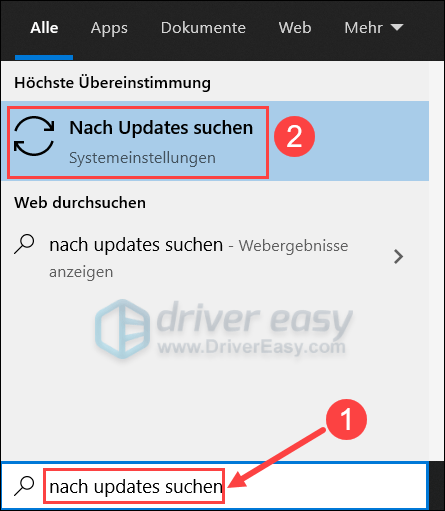
3) উপরে ক্লিক করুন আপডেট খুঁজছি . আপডেটগুলি উপলব্ধ থাকলে, উইন্ডোজ স্বয়ংক্রিয়ভাবে আপডেটগুলি ডাউনলোড এবং ইনস্টল করবে।
আপডেটগুলি ইতিমধ্যে সনাক্ত করা হলে, ক্লিক করুন ডাউনলোড করুন ছবিতে দেখানো হয়েছে।
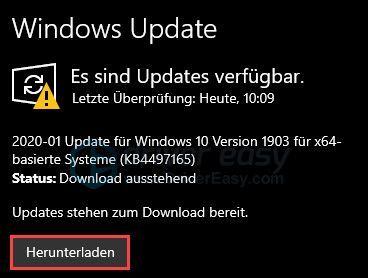
4) কোর্সটি সম্পূর্ণ হওয়ার জন্য অপেক্ষা করুন। আপনার উইন্ডোজ সিস্টেমের নতুন সংস্করণ এখন ব্যবহারের জন্য প্রস্তুত। Logitech বিকল্পগুলি চালান এবং আবার পরীক্ষা করুন।
সমাধান 5: Logitech বিকল্পগুলি পুনরায় ইনস্টল করুন এবং প্রশাসক হিসাবে চালান
Logitech অপশন ইনস্টল করার সময় ত্রুটি থাকতে পারে যা আপনি লক্ষ্য করেননি। প্রোগ্রামটি আনইনস্টল করুন এবং পুনরায় ইনস্টল করুন। তারপরে প্রশাসক হিসাবে নতুন ইনস্টল করা সফ্টওয়্যারটি চালান।
1) আপনার কীবোর্ডে, একই সাথে টিপুন উইন্ডোজ স্বাদ + আর , দাও appwiz.cpl ইন এবং ক্লিক করুন ঠিক আছে .
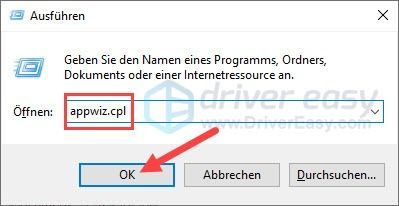
2) তালিকা থেকে চয়ন করুন লজিটেক অপশন বন্ধ করুন এবং ক্লিক করুন আনইনস্টল করুন .
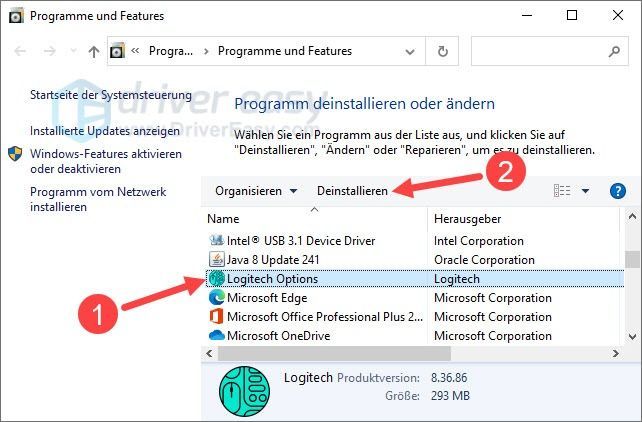
3) Logitech অপশন আনইনস্টল করতে প্রম্পট অনুসরণ করুন।
4) আপনার পিসি রিস্টার্ট করুন।
5) খুলুন Logitech অপশন ডাউনলোড পৃষ্ঠা . ক্লিক করুন উইন্ডোজের জন্য ডাউনলোড করুন ডাউনলোড শুরু করতে।
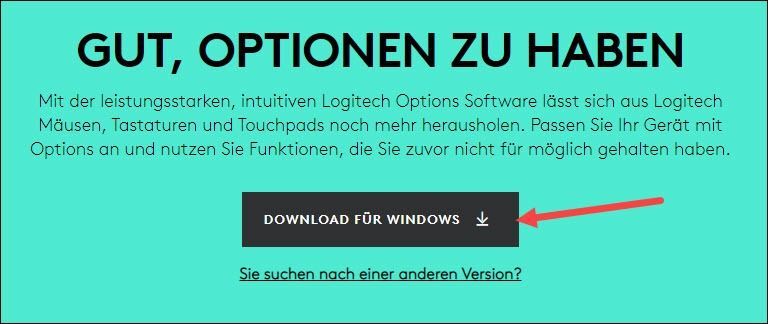
6) ইনস্টলার ফাইলটি চালান এবং Logitech বিকল্পগুলি ইনস্টল করার জন্য প্রম্পটগুলি অনুসরণ করুন৷
7) আপনার কীবোর্ডে, টিপুন উইন্ডোজ কী , দাও লজিটেক বিকল্প অনুসন্ধান বারে এবং নির্বাচন করুন প্রশাসক হিসাবে চালান আউট
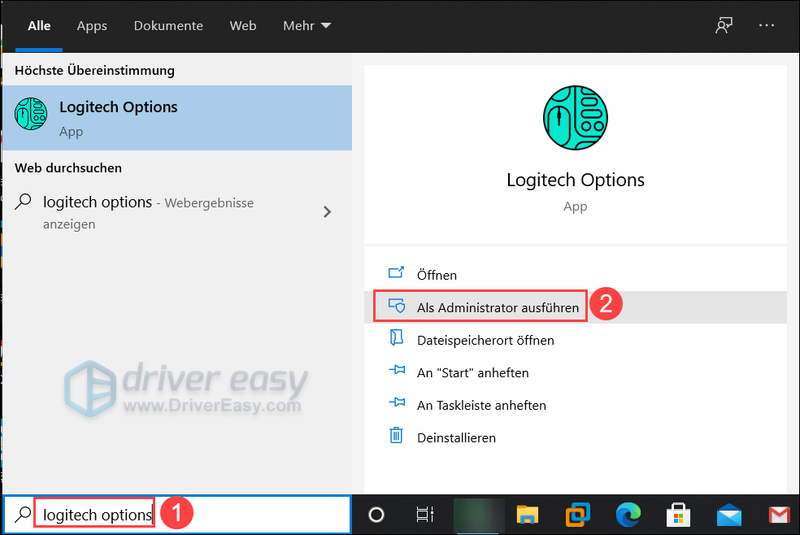
7) এখন Logitech অপশন শুরু করা উচিত এবং সঠিকভাবে কাজ করা উচিত।
সমাধান 6: .NET ফ্রেমওয়ার্ক সরান বা মেরামত করুন
কিছু প্লেয়ারের মতে, উইন্ডোজ 7 এবং পুরানো সিস্টেমে .NET ফ্রেমওয়ার্ক স্টাফ সরিয়ে দেওয়া বা উইন্ডোজ 8 এবং 10 এ .NET ফ্রেমওয়ার্ক ঠিক করা কাজ করে। কিভাবে এগিয়ে যেতে হবে:
উইন্ডোজ 7 এবং পুরানো সিস্টেম
এটি উইন্ডোজ 7 এবং পুরানো সিস্টেমে সরানো যেতে পারে। এটি Windows 7 এবং পুরানো সিস্টেমের জন্য পছন্দের পদ্ধতি।
1) আপনার কীবোর্ডে, টিপুন উইন্ডোজ কী এবং সার্চ বারে টাইপ করুন প্রোগ্রাম এবং ফাংশন এক. ক্লিক করুন প্রোগ্রাম এবং ফাংশন অনুসন্ধান ফলাফলে
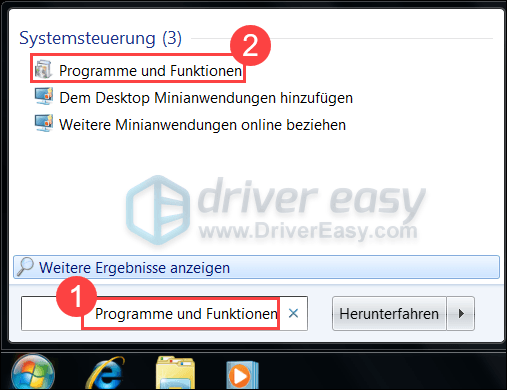
2) মাইক্রোসফ্ট .NET, সর্বশেষ সংস্করণগুলি থেকে শুরু করে সমস্ত আইটেম আনইনস্টল করুন।
উইন্ডোজ 8 এবং 10
.NET ফ্রেমওয়ার্ক Windows 8 এবং 10 এ আনইনস্টল করা যাবে না। এই কারণে, পছন্দের সমাধান হল বেশিরভাগ .NET ফ্রেমওয়ার্ক মেরামত করা এবং সিস্টেম ফাইল চেকার চালানো:
1) এটি লোড করুন Microsoft .NET ফ্রেমওয়ার্ক মেরামত টুল ডাউনলোড করুন এবং চালান।
আপনার পিসিতে .NET ফ্রেমওয়ার্ক মেরামত করতে অন-স্ক্রীন নির্দেশাবলী অনুসরণ করুন।
3) লিখুন cmd এক, সঙ্গে ক্লিক করুন অধিকার মাউস বোতাম উপরে কমান্ড প্রম্পট এবং নির্বাচন করুন প্রশাসক হিসাবে চালান আউট
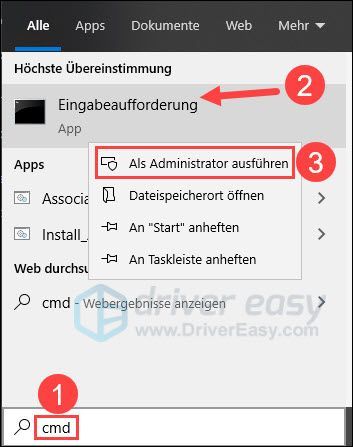
4) ক্লিক করুন এবং , যখন ব্যবহারকারীর অ্যাকাউন্ট নিয়ন্ত্রণ ডায়ালগ প্রদর্শিত হয়।

5) লিখুন DISM.exe/Online/Cleanup-image/Restorehealth একটি এবং টিপুন কী লিখুন .
প্রক্রিয়াটি সম্পূর্ণ হওয়ার জন্য অপেক্ষা করুন।
|_+_|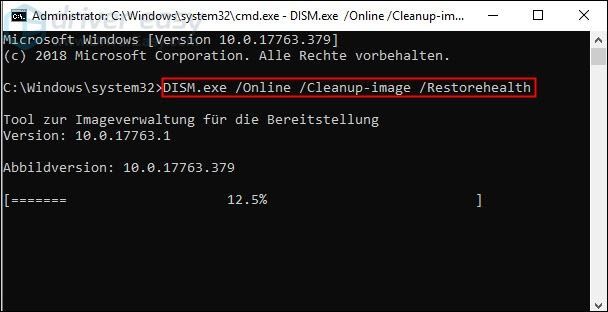
6) লিখুন sfc/scannow একটি এবং টিপুন কী লিখুন আপনার সিস্টেম ফাইল চেক এবং মেরামত করতে.
|_+_|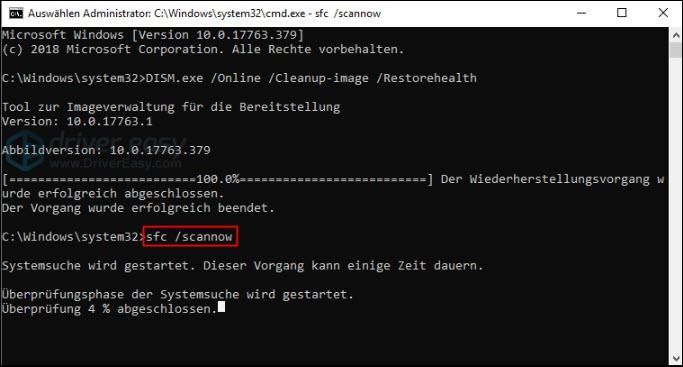
7) আপনার কম্পিউটার রিস্টার্ট করুন এবং দেখুন Logitech অপশনগুলি কোন সমস্যা ছাড়াই কাজ করে কিনা।
যদি সিস্টেমটি স্বয়ংক্রিয়ভাবে দূষিত সিস্টেম ফাইলগুলি মেরামত করতে ব্যর্থ হয়, অনুগ্রহ করে প্রদর্শিত বার্তাটি অনুসরণ করুন৷ মাইক্রোসফট এর নোটিশ , সমস্যাটি সমাধান করতে.আশা করি উপরের সমাধানগুলির মধ্যে একটি আপনাকে সাহায্য করেছে। আপনার যদি অন্য কোন প্রশ্ন থাকে, অনুগ্রহ করে নিচে একটি মন্তব্য করুন।
![[সমাধান] Diablo 4 FPS ড্রপ এবং পিসিতে তোতলানো](https://letmeknow.ch/img/knowledge-base/46/diablo-4-fps-drops.jpg)




![[সমাধান] মূল লোড হবে না | দ্রুত এবং সহজে!](https://letmeknow.ch/img/knowledge-base/96/origin-won-t-load-quickly-easily.png)
![[সমাধান] আর-টাইপ ফাইনাল 2 পিসিতে ক্রাশ হতে থাকে](https://letmeknow.ch/img/knowledge/34/r-type-final-2-keeps-crashing-pc.jpg)